电脑是可以用U盘来安装系统的,但是有一些小伙伴总是遇到u盘启动不了的情况,所以今天就给你们带来了win10u盘启动不了解决方法,下面就一起来看看吧。
一:戴尔笔记本。
1、首先开机,随后按下F2进入BIOS设置,按→键切换为Boot页面。
2、选择Secure Boot按回车改成Disabled,再将Boot List Option从UEFI改为Legacy,再按下F10后保存重启即可。
3、插入U盘重启后按下F12识别到U盘启动盘选项。
二:惠普笔记本。
1、重启电脑后按F10进入BIOS,如果没反应的话就按下ESC,之后再按F10进入BIOS界面,
2、在System Configuration下,选择Boot Options,按回车进入设置,
3、把Secure Boot设置成Disabled,再把Legacy Support设置成Enabled,按F10选择Yes回车即可保存,
4、插入U盘重启按F9,再根据提示按F9选择启动菜单中的U盘回车。
三:华硕笔记本。
1、启动电脑时不停按F2进入BIOS,按→键转到“Security”,
选择Secure Boot Control回车,将其改为Disabled;
2、随后切换为“Boot”,选择Launch CSM,并改为Enabled,按F10保存后重启即可。
3、插入U盘启动盘,重启后按下Esc即可识别到U盘启动盘,选择U盘回车即可。

你可能还想看:win10u启动重装系统步骤教程
以上就是为您带来的win10u盘启动不了解决方法,根据不同电脑不同方法解决,想了解更多的问题请收藏电脑技术网 Tagxp.com哟~
 电信光猫e8-c怎么设置拨号方式上网
电信光猫e8-c怎么设置拨号方式上网
很多人疑惑电信光猫e8-c怎么设置拨号方式上网?学习啦小编为大......
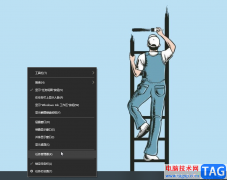 影音先锋解决关闭后仍然占用网速的方法
影音先锋解决关闭后仍然占用网速的方法
影音先锋是很多小伙伴都在使用的一款视频播放软件,在其中我......
 万兴喵影添加混响的方法
万兴喵影添加混响的方法
很多小伙伴之所以会选择使用万兴喵影软件来对自己的视频素材......
 Excel将一个sheet分成上下两部分的方法
Excel将一个sheet分成上下两部分的方法
Excel是很多小伙伴都在使用过的一款表格文档编辑程序,在这款......
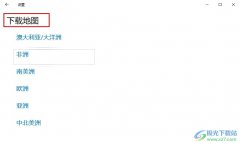 Win10系统下载离线地图的方法
Win10系统下载离线地图的方法
很多小伙伴在使用Win10系统的过程中可能会需要在电脑中使用地......
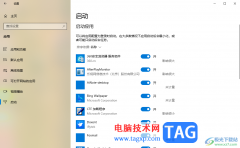
win10电脑是可以进行设置启动项的,一些小伙伴在操作电脑的时候,会打开自己需要使用的软件,而当你将这些软件关闭的时候,其实有的软件是没有真正被关闭的,在后台中进行运行,这是由...
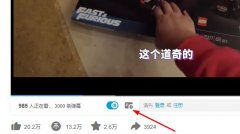
许多浏览器在播方b站视频的时候用的都是html,而很多用户都反映说画面非常的卡顿过一会儿才会恢复,那么该怎么解决这样的问题呢?下面就来看看解决方法吧。...

最近很小伙伴发现电脑麦克风打不开,而现如今无论是台式电脑还是笔记本电脑都会带有麦克风的功能,这也为我们提供了大大的方便,但有很多的朋友在使用的过程中会突然发现自己的电脑麦...

系统家园很多的用户们在重装完系统后,想要启动电脑时,却发现无法进入系统,不是黑屏就是进入到bios界面,这个问题需要怎么去解决呢,快来看看详细的解决教程吧~...
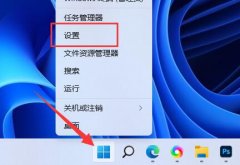
我们并不是随时随地都需要使用win11捕获屏幕截图功能,但是它经常会自顾自地弹出来,非常烦人,这时候我们可以尝试关闭相关设置、应用和策略来关闭它。...
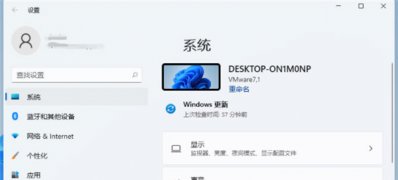
一般默认情况下,不管是家用还是办公的电脑,通常来说都不会只有一种输入法的,但在使用过程中难免会遇到一些...
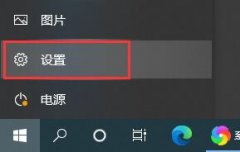
win10的安全防护和我们自己下载使用的杀毒软件一样,能够帮助我们抵御外部病毒和威胁的入侵,但是它有时候也会因为太灵敏而拦截掉我们需要的文件,这时候我们可以在安全中心设置中将它...

edge浏览器是一款win10自带的流畅浏览器,最近很多小伙伴在使用完它准备关闭的时候却老是被提示没有响应,这是怎么回事呢?下面就来看看解决方法吧。...
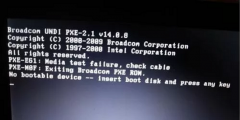
重装系统是解决很多问题的方法之一,但是有时候会碰到重装之后电脑开不了机。确认不是硬件问题之后可以通过改变设置等方法进入系统,如果还是不行那应该就是重装的系统出错,需要换一...

很多朋友刚接触win系统的时候可能用不习惯,电脑中存着双系统,这个时候其实是可以双系统切换的,下面就一起来看看两个系统切换的详细步骤吧。...
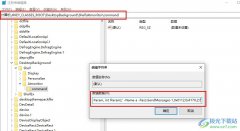
很多小伙伴在选择电脑中的操作系统时都会将Win10系统作为首选,因为在Win10系统中,我们可以对电脑进行各种个性化设置,让电脑更加符合自己的使用习惯。有的小伙伴在使用Win10系统的过程中...
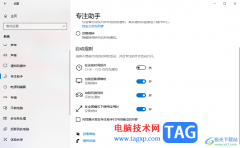
win10电脑在平常的使用中是非常频繁的,大家可以通过该电脑进行操作多种软件,有些时候我们会同时在后台打开多种软件进行操作,而其中在进行切换这些软件程序进行使用的时候,发现切换...

虽然现在电脑等设备日新月异,不断发展,但是依旧有不少用户还在使用相对较旧的老电脑。最近win11系统推出,有着不少亮点,因此就有老电脑的用户想知道自己怎么升级win11系统,其实通过...
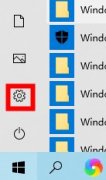
用户在打开xbox商店后,进入自己要下载的游戏,但是只能输入字母,打不出来中文,那么接下来让我们一起看看xbox商店搜游戏只能输入字母的解决方法吧!...

很多小伙伴们在打开浏览器或是刚开机的时候都遇到了js错误表示的情况吧,那么遇到这个问题该怎么解决呢?下面就给大家带来了详细的解决方法一起看看吧。...